Iedereen die Windows gebruikt is bekend met het startmenu en de taakbalk. De taakbalk in Windows is een hulpmiddel om apps en instellingen snel te kunnen openen. In iedere Windows-versie werd de taakbalk links uitgelijnd, maar in Windows 11 heeft Microsoft besloten deze taakbalk te centreren.
De bekende Windows startknop en de Windows zoekbalk zijn nu verplaatst naar het midden. De zoekbalk in Windows 11 is vervangen door een vergrootglas pictogram. In deze tip leg ik u uit hoe u de startknop en de taakbalk links kunt uitlijnen zoals in eerdere versies van Windows.
De taakbalk of het start menu naar links verplaatsen in Windows 11
Klik met de rechtermuisknop op de Windows startknop. Klik op Instellingen in het menu.
Meld u dan aan voor onze nieuwsbrief.
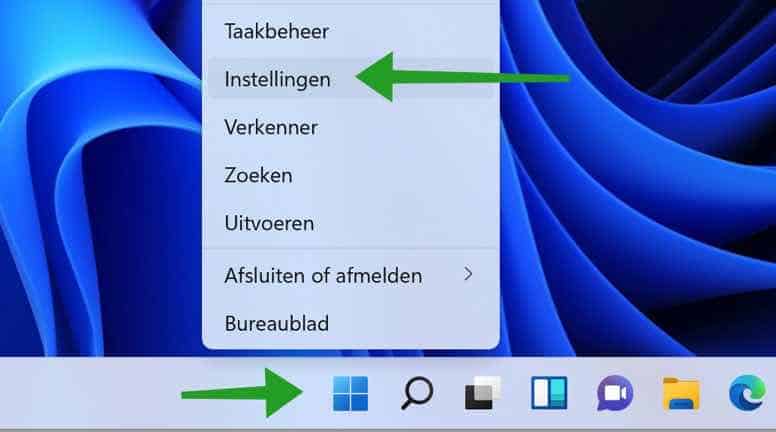
Klik links in het menu op Persoonlijke instellingen. In de persoonlijke instellingen klik op: Taakbalk – Gedrag van de taakbalk, systeempinnen.

Klik daarna op: Gedrag van taakbalk. Klik op Uitlijning van de taakbalk en wijzig de uitlijning van de taakbalk naar Links.
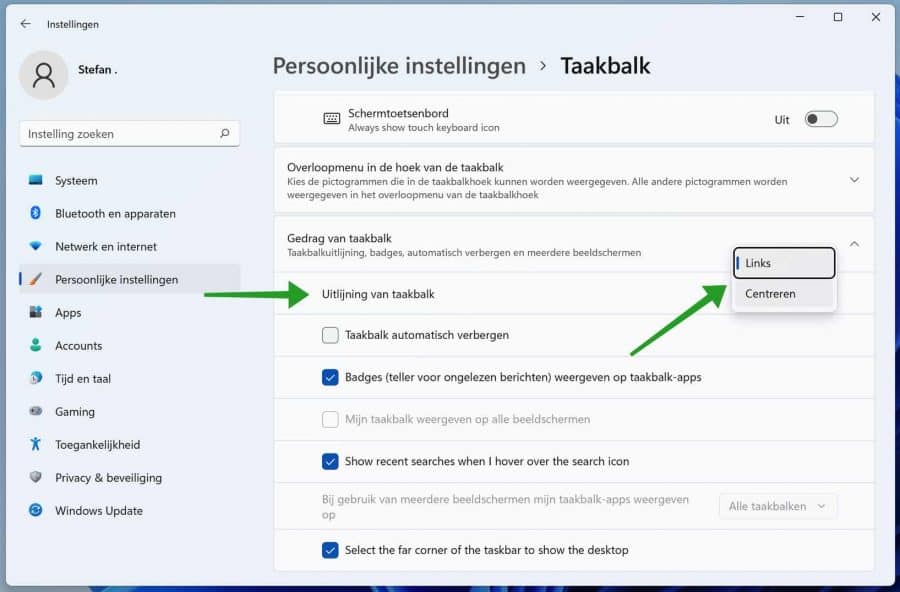
U heeft nu met succes de taakbalk naar de linkerzijde verplaatst in Windows 11. Er is geen herstart van de computer nodig.
Ik hoop u hiermee geholpen te hebben. Bedankt voor het lezen!

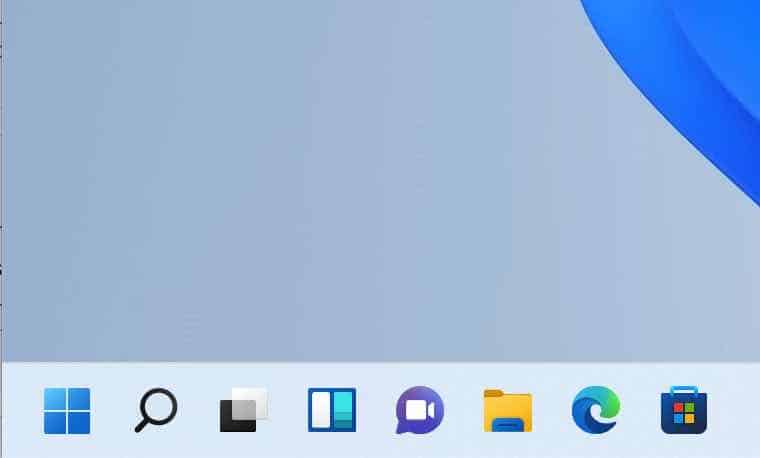
Ik ben een Galaxy Book aan het installeren. Tot dusver al verscheidene problemen opgelost mbv PCTips. Heel duidelijk allemaal. Hartelijk dank!
Irritant, al die veranderingen in Windows 11 zijn écht geen verbetering. Waarschijnlijk die nieuwe eisen aan pc bij updaten naar Windows 11 omdat Microsoft deal heeft met Samsung etc om sneller nieuwe pc’s te verkopen. Windows 11 doet het trouwens ook op mijn oude pc. Uitlijnen naar links taakbalk is gelukt (waarom die naar het midden moest??)
Fijn dat het is gelukt! Bedankt voor uw reactie.
Beste,
met de rechter muisklik kreeg je in Windows10 een ganse resem mogelijkheden waaronder ook “naam wijzigen”.
Bedankt op voorhand !!!
Hallo Christiaan, dat is er in Windows 11 ook nog steeds. Het zit nu verborgen onder “Meer opties weergeven”. Klik dus met een de rechtermuisknop op een map of bestand en daarna op “Meer opties weergeven”, hier vind u de opties die er ook zijn in Windows 10. Succes! Groet, Stefan
Beste,
op een bestand met de rechter muisklik kreeg je in Windows10 een ganse resem mogelijkheden waaronder ook “naam wijzigen”.
Nu in windows11 krijg je een klein menuutje en dan onderaan “andere opties kiezen” geeft dan het grote ouderwetse menu met een keuze “naam veranderen”.
De vraag ; kan ik het kleine menu aanpassen of skippen.
Bedankt op voorhand !!!
Hallo, ja dit kunt u terugzetten zoals het ook was in Windows 10. Hoe dat werkt leest u hier: https://www.pc-tips.info/tips/windows-tips/rechtermuisknop-menu-terugzetten-windows-11/
Groet, Stefan